Тестувальники-початківці, які не мали досвіду роботи з iOS та macOS, стикаються з низкою запитань про те, як виконати ту чи іншу дію. У цій статті ми зібрали одні з найбільш поширених і постаралися дати на них відповіді.
Найчастіші запитання при тестуванні на IOS та MacOS
- 08.03.2023
- Опубліковано: Admin
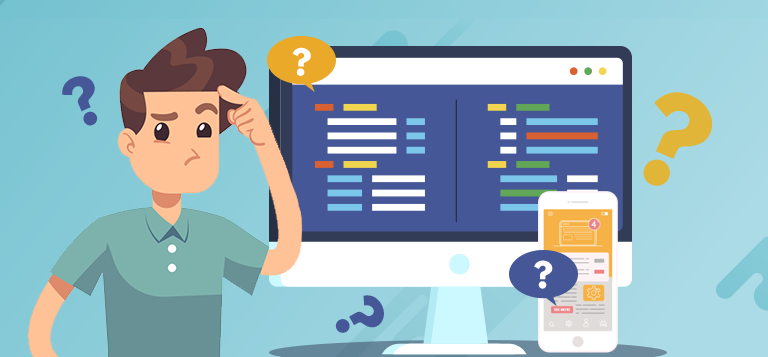
Як дублювати екран iPad або iPhone на mac або ПК?
Дублювати екран можна за допомогою Reflector – це інструмент для кросплатформної графіки, який допомагає відобразити екран iPad або iPhone на mac або ПК. Reflector передає вміст екрану пристрою iOS на десктоп. Аналогічна технологія використовується для Apple TV і налаштовується досить легко. Ця функція особливо сподобається тим, хто дивиться багато онлайн контенту або грає в ігри на iOS, в які цікавіше грати на великому екрані.
Як зробити скріншот з мобільного девайса?
Для девайсів без кнопки «Додому» потрібно виконати такі кроки:
- Натиснути одночасно кнопку включення і кнопку збільшення гучності, після чого відпустити обидві кнопки.
- У лівому нижньому кутку з'явиться мініатюра скріншота. Можна натиснути на мініатюру, щоб відредагувати її за допомогою інструменту «Розмітка».
Для девайсів з кнопкою «Додому» потрібно виконати такі кроки:
- Натиснути одночасно кнопку включення і кнопку «Додому», після чого відпустити обидві кнопки.
- Можна натиснути на мініатюру, щоб відредагувати її за допомогою інструменту «Розмітка».
Скріншоти знаходяться в «Фото» → «Альбоми» в альбомі «Знімки екрана».
На iPhone, iPad або iPod touch з iOS 11 є можливість запису відео з екрану зі звуком, для чого необхідно виконати такі кроки:
- Перевірити, що опція активована на пристрої. Для цього потрібно перейти в меню «Налаштування» → «Пункт управління» → «Налаштувати елем. управління» та натиснути значок «плюс» біля параметра «Запис екрану».
- На розблокованому пристрої відкрити пункт управління – свайп від низу до верху для пристроїв з фізичною кнопкою на екрані. На iPhone X або більш пізньої моделі, або iPad з iOS 12 – потрібно свайпнути вниз від правого верхнього краю екрану.
- Натиснути значок «Запис» і почекати поки завершиться секундний зворотний відлік.
- Щоб зупинити запис, потрібно торкнутися червоного рядка стану у верхній частині екрану і натиснути кнопку «Зупинити».
- Записи екрану можна переглянути в програмі «Фото».
Як викликати диспетчер задач?
У середовищі Apple відсутній диспетчер задач, але є його аналог – «Примусове завершення програм», за допомогою якого можна закривати програми та завершувати процеси примусово.
Щоб відкрити вікно завершення програм на macOS, потрібно використовувати комбінацію клавіш – cmd + alt + esc.
На iOS пристроях спосіб закриття додатків залежить від самого девайса:
- Для пристроїв з фізичної кнопкою – швидко натиснути 2 рази на кнопку «Додому». Для пристроїв без фізичної кнопки – потрібно зробити свайп з нижнього краю до середини екрану.
- Змахнути додаток, який потрібно примусово закрити.
Як очистити кеш на мобільному девайсі?
Метод, який буде описаний – найбільш часто використовується, так як він ефективно видаляє кеш на пристрої. Особливістю є збереження даних на iPhone і iPad. Наприклад, вкладення з месенджерів залишаться доступними. Даний спосіб також можна використовувати для зменшення розміру розділу «Інше» сховища iPhone або iPad.
Для того, щоб виконати процедуру очищення, знадобиться комп'ютер (Windows або mac) та Lightning-кабель.
Потрібно виконати наступні кроки:
- Відключити функцію «Знайти iPhone» в меню «Налаштування». Для цього необхідно зайти в розділ «Ім'я пристрою», вибрати розділ «iCloud», перейти в розділ «Знайти iPhone». Це потрібно для того, щоб в подальшому відновити дані з резервної копії.
- Підключити пристрій до комп'ютера.
- Обрати пристрій в iTunes.
- Перейти в розділ «Огляд», створити пароль для резервної копії та натиснути кнопку «Створити копію зараз».
- Дочекатися створення резервної копії.
- Відновити вміст пристрою з резервної копії натисканням відповідної кнопки і ввівши пароль.
- Перейти на iPhone або iPad в меню «Налаштування» → «Основні» → «Сховище iPhone» і звернути увагу на очищений кеш пристрою.
Як дізнатися версію Safari?
Необхідно виконати наступні кроки:
- Відкрити браузер.
- Натиснути кнопку «Safari» в лівому верхньому кутку програми та вибрати розділ «About Safari».
Для смартфонів версія браузера збігається з версією iOS. Для того, щоб її дізнатися, потрібно відкрити налаштування пристрою, вибрати пункт «Основні» → «Інформація про пристрій». У рядку «Версія ПЗ» можна побачити необхідне значення.
Як змінити дозвіл екрана в MacOS?
Щоб налаштувати дозвіл для основного монітора, потрібно виконати наступні кроки:
- Вибрати меню «Apple».
- Перейти в категорію «Системні налаштування».
- Натиснути категорію «Монітори».
- Натиснути кнопку «Монітор».
- Вибрати розділ «Масштабоване».
- Вибрати потрібний із запропонованих варіантів.
Щоб налаштувати дозвіл для підключеного монітора, потрібно виконати наступні кроки:
- Підключити монітор, вибрати пункт меню «Apple».
- Перейти в категорію «Системні налаштування».
- Натиснути категорію «Монітори».
- Натиснути кнопку «Монітор».
- Утримувати клавішу «Option», натиснути розділ «Масштабоване» для перегляду інших варіантів дозволу для другого дисплея.
- Вибрати варіант масштабованого дозволу для другого монітора.
Якою програмою записати відео на MacOS?
Для того, щоб відобразити елементи керування, необхідні для запису відео і захоплення скріншотів з екрану в MacOS Mojave та новіші, потрібно натиснути клавіші Shift-Command (⌘)-5 на клавіатурі. У вікні можна вибрати область для захоплення, після чого натиснути кнопку «Запис».
Для завершення запису відео потрібно натиснути кнопку «Зупинити запис» в рядку меню або натиснути клавіші Command-Control-Escape.
Якщо ОС не оновлена до версії Mojave, можна захоплювати зображення з екрану, використовуючи програвач QuickTime Player.
Як використовувати QuickTime Player?
- Відкрити QuickTime Player з папки «Програми».
- Вибрати пункт меню «Файл» → «Новий запис екрану». Відкриється вікно запису екрану.
- Натиснути кнопку «Запис» для початку запису.
Далі потрібно виконати одну з таких дій:
- Натиснути в будь-якому місці екрану, щоб записати повністю весь екран. Для запису частини екрану потрібно перемістити курсор миші для виділення необхідної області і натиснути кнопку «Почати запис» всередині цієї області.
- Для зупинки запису потрібно натиснути кнопку «Зупинити» в рядку меню або поєднання клавіш Command-Control-Esc.
Після зупинки запису програма автоматично відкриє створене відео, яке можна відтворити, відредагувати або поділитися ним.
Якщо потрібно змінити параметри запису перед початком, можна натиснути стрілку поруч із кнопкою «Запис».
Для запису звуку разом з відео екрану необхідно вибрати потрібний мікрофон. Повзунок гучності потрібен для регулювання звуку під час запису.
Ще одна корисна функція – відображення чорного кружечка навколо курсора миші при натисканні. Для її активації потрібно вибрати пункт «Показувати натискання мишею в запису».
Як вилучити логи на MacOS?
Зробити це можна за допомогою програми XCode. Потрібно виконати наступні кроки:
- Підключити мобільний пристрій до ПК.
- Відкрити програму XCode.
- Знайти девайс в списку і відкрити його.
- Натиснути кнопку «Device logs» – відкриється вікно з даними.
- Звернути увагу на креш-файли.
Також це можна зробити використовуючи програму Finder:
- Знайти папку «Library» → «Logs» → «CrashReporter» → ім'я пристрою.
- Звернути увагу на креш-файли.
Як встановити додаток на iOS не з магазину?
Для установки тестової версії додатку на мобільний пристрій необхідний файл .ipa, який включає в себе унікальний ID мобільного пристрою (UDID). Унікальний ID потрібен для того, щоб випустити тестовий додаток для конкретного мобільного пристрою. Таким чином, цей додаток можна буде встановити на вказаний мобільний пристрій (або на кілька зазначених мобільних пристроїв) в якості тестової версії.
Також для встановлення додатків до запуску в магазині використовуються сервіси для бета-тестування (наприклад, TestFlight), через які поширюються білди додатків. Відео встановлення додатків на iOS пристрої можна подивитися в статті.
Як дізнатися UDID пристрою?
Для того, щоб дізнатися Серійний номер/Ідентифікатор (UDID), потрібно виконати наступні кроки:
- Запустити програму iTunes.
- Підключити пристрій.
- У розділі «Пристрої» обрати підключений пристрій.
- На вкладці «Огляд» натиснути лівою кнопкою миші рядок «Серійний номер», рядок зміниться на рядок «Ідентифікатор (UDID)».
Зібрані тут поради та інструкції допоможуть початківцям користувачам пристроїв компанії Apple розібратися з тим, як використовувати різні функції, необхідні в тестуванні. Додатково про ці та інші функції можна дізнатися в лекції 6 курсу «Тестування: основи і практика», а також в статті за матеріалами цієї лекції.


